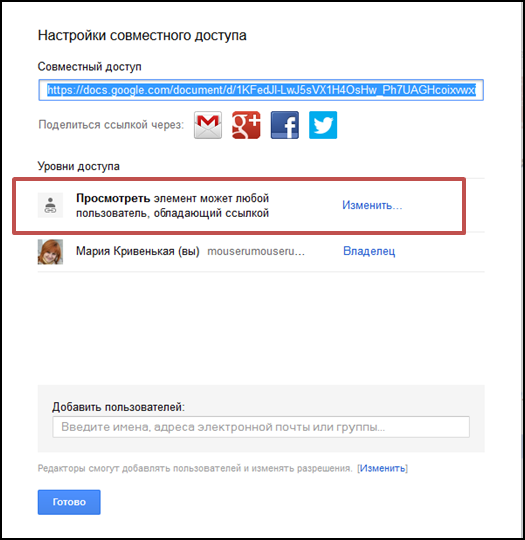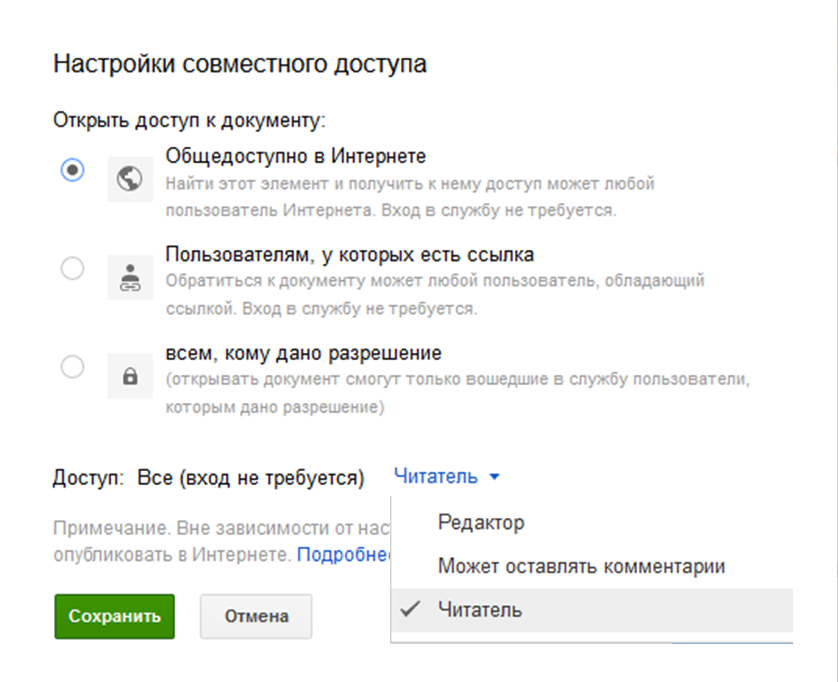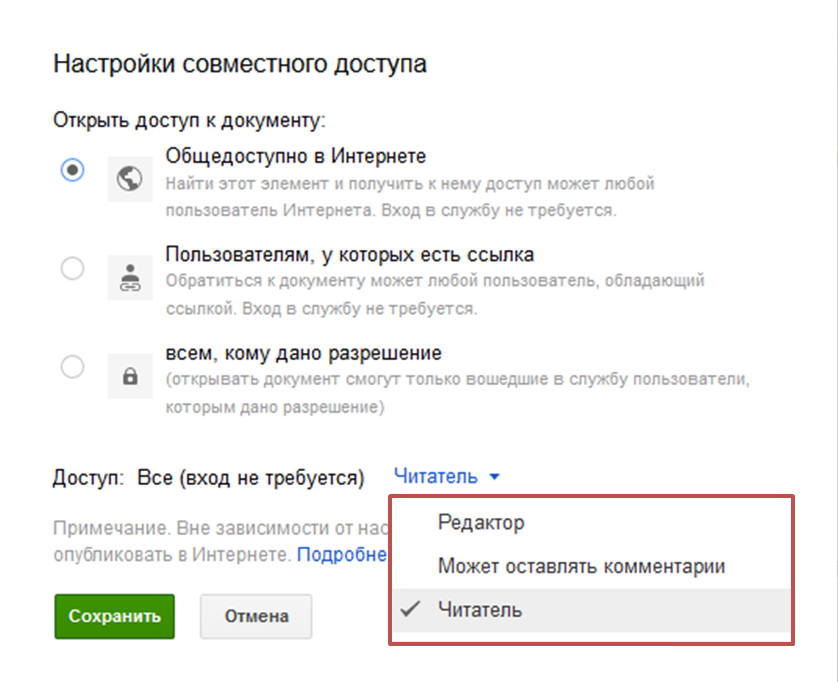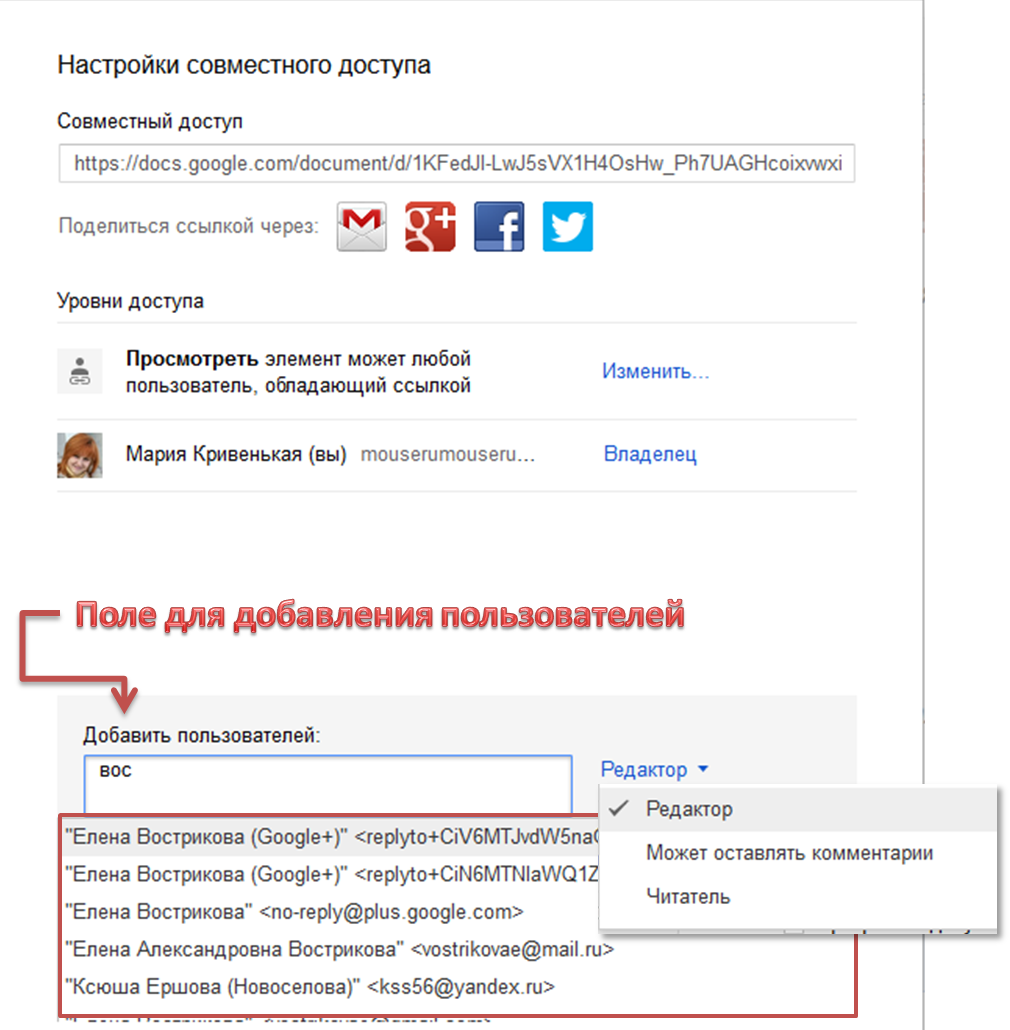Можна задати параметри доступу для будь-якого елемента в Google Диску, а також налаштувати рівень доступу для кожного користувача або групи.
Крім цього ви можете:
- Відправляти посилання на файли, папки та документи Google.
- Переглядати список користувачів, що мають доступ.
- Додавати співавторів, редакторів, коментаторів і читачів по імені або за допомогою списку розсилки.
- Видаляти співавторів і змінювати їх рівень доступу.
- Передавати іншим користувачам права володіння своїми файлами.
Параметри доступності
За допомогою параметрів доступу можна визначити, яким чином користувачі зможуть отримати доступ до ваших файлів, папок і документів Google. Для цього в полі Рівні доступу знаходимо параметр Змінити …
З’являється вікно Налаштування спільного доступу. Всі створювані, синхронізовані та завантажені на Google Диск елементи за замовчуванням мають статус “Особисті”.
Особистий (Всім, кому дано дозвіл)
Коли ви створюєте документ, доступ до нього є тільки у вас. Якщо потрібно ви можете надати доступ до нього і іншим людям. Будь-який користувач, який намагається відкрити документ, повинен буде увійти в свій аккаунт Google, щоб підтвердити право доступу до нього.
Варіант доступу “Особистий” краще використовувати, якщо ви хочете відкрити доступ до файлу для невеликого кола людей.
Користувачі, у яких є посилання
Переглянути документ, файл або папку зможуть тільки користувачі, які знають їх точний URL. Якщо ще вибрати параметр “Змінювати може будь-який користувач”, то будь-який користувач, що знає URL документа, зможе його редагувати. Вхід в систему не потрібно, тому читачі та редактори можуть бути анонімними.
Налаштування Користувачі, у яких є посилання рекомендується в тих випадках, коли доступ до інформації необхідно надати великій групі людей, при цьому вміст документа не є конфіденційним.
Загальнодоступне в Інтернеті
Загальнодоступні документи і файли можуть бути включені в результати пошуку, і відкрити їх зможе будь-який користувач, який знайде їх адресу. Крім того, включивши відповідні параметри, ви можете дозволити всім користувачам, які знайдуть документ, змінювати його і додавати коментарі. Такий вид доступу рекомендується, коли необхідно поширити якусь інформацію.
Рівні доступу
У Google Диску передбачено кілька рівнів спільного доступу до файлів, папок і документів Google. Якщо ви створили, синхронізували або завантажили документ, то ви є його власником, якщо тільки ви не передали право володіння іншому користувачеві.
Співавтори можуть мати один з трьох рівнів доступу: Читач, Коментатор (тільки документи та презентації Google) і Редактор.
Власники:
- Редагування документів, таблиць, презентацій і малюнків Google (тільки Документи Google).
- Відправка запрошень іншим редакторам, коментаторам і читачам.
- Видалення файлів, папок і документів Google.
- Позбавлення будь-яких співавторів доступу.
- Передача права володіння іншому користувачеві.
- Завантаження і видалення різних версій файлів (тільки синхронізовані і завантажені файли).
- Додавання та видалення елементів з папки.
Редактори:
- Редагування документів, таблиць, презентацій і малюнків Google (тільки Документи Google).
- Запрошення і видалення інших співавторів (тільки якщо власник файлу надав редакторам такий дозвіл).
- Завантаження файлів і синхронізація з іншими пристроями.
- Перегляд списку інших співавторів.
- Створення копій в Google Диску.
- Завантаження й вилучення версій файлів (тільки синхронізовані і завантажені файли) .
- Додавання та видалення елементів з папки.
Редактори не можуть остаточно видаляти файли, папки та документи Google.
Читачі:
- Перегляд файлів, папок і документів Google.
- Завантаження файлів і синхронізація з іншими пристроями.
- Створення копій в Диску Google.
Читачі не можуть остаточно видаляти файли, папки та документи Google, а також змінювати налаштування спільного доступу до елементів.
Коментатори (тільки документи та презентації Google):
- Написання коментарів до документів і презентацій Google.
- Перегляд документів і презентацій.
- Завантаження документів і презентацій на комп’ютер і їх синхронізація з іншими пристроями.
- Створення копій документів і презентацій в Google Диску.
Коментатори не можуть остаточно видаляти файли, папки та документи Google, а також змінювати налаштування спільного доступу до елементів.
Додавання користувачів
Введіть адреси електронної пошти в поле “Додати користувачів”. Можна додати окремого користувача (за допомогою введення його e-mail), список розсилки (за допомогою введення імені Групи контактів) або вибрати контакти з адресної книги (розпочавши писати його ім’я або прізвище, а потім вибору з наявного списку).
У випадаючому меню біля імені користувача виберіть рівень доступу: “Читач”, “Може залишати коментарі” (тільки для документів і презентацій Google) або “Редактор”.
Якщо ви вказуєте посилання на документ, то не забудьте відрити до нього доступ.
За матеріалами “Довідка – Google Диск”

![4[1]](http://cikt.kubg.edu.ua/wp-content/uploads/2014/01/41.png)